Ubicación en la Barra de Menú:
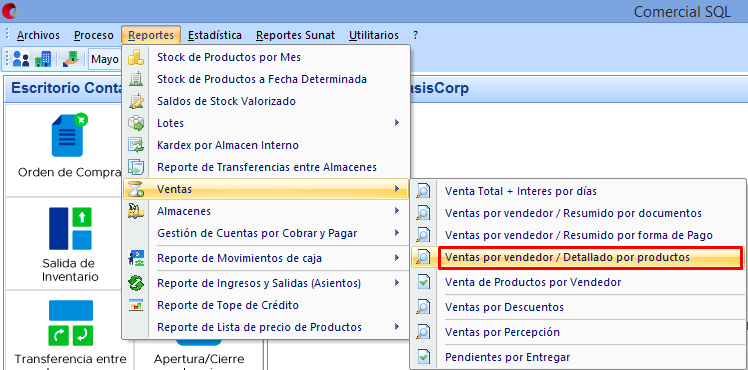
Se mostrará la siguiente ventana:
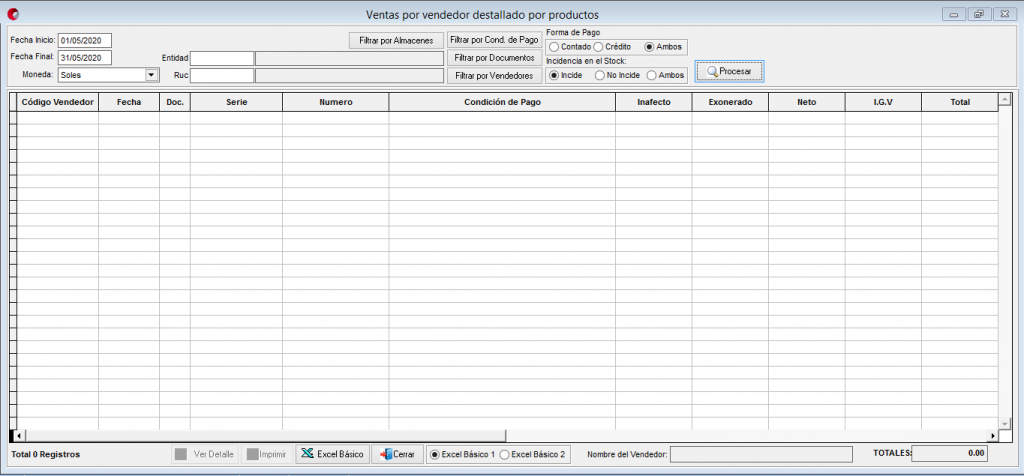
FUNCIONALIDAD DE DATOS DE REGISTRO:

| RANGO DE FECHAS | Permite registrar la fecha inicial. Permite registrar la fecha final. |
| MONEDA | Permite seleccionar el tipo de moneda. |
| ENTIDAD | Permite registrar o seleccionar una entidad con Ctrl+L. |
| RUC | Permite registrar o seleccionar el número de RUC con Ctrl+L. |
| FILTRO | – FITRAR POR CONDICION DE PAGO – FILTRAR POR DOCUMENTO – FILTRAR VENDEDOR |
- FITRAR POR CONDICION DE PAGO
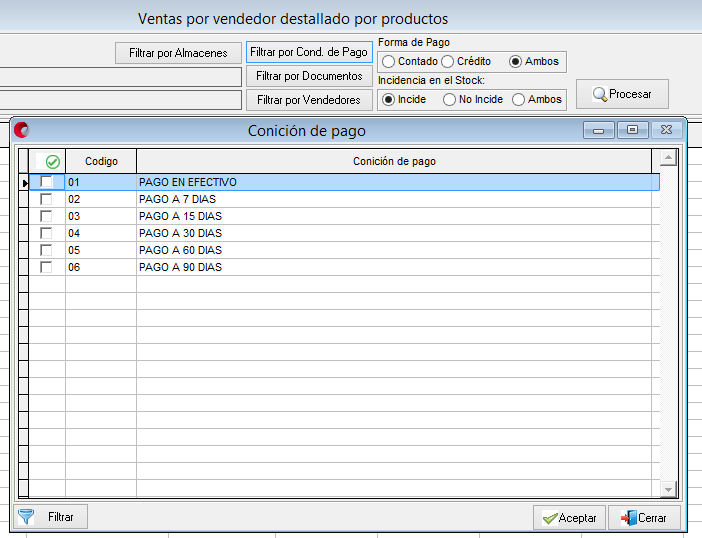
- FILTRAR POR DOCUMENTO
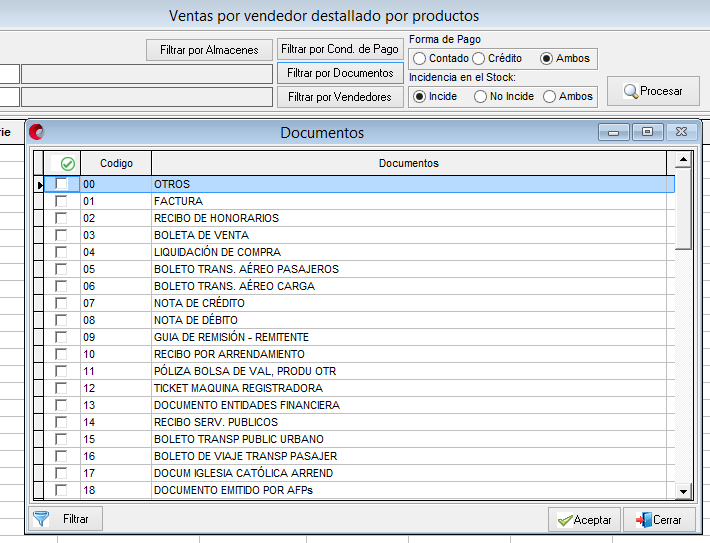
- FILTRAR VENDEDOR
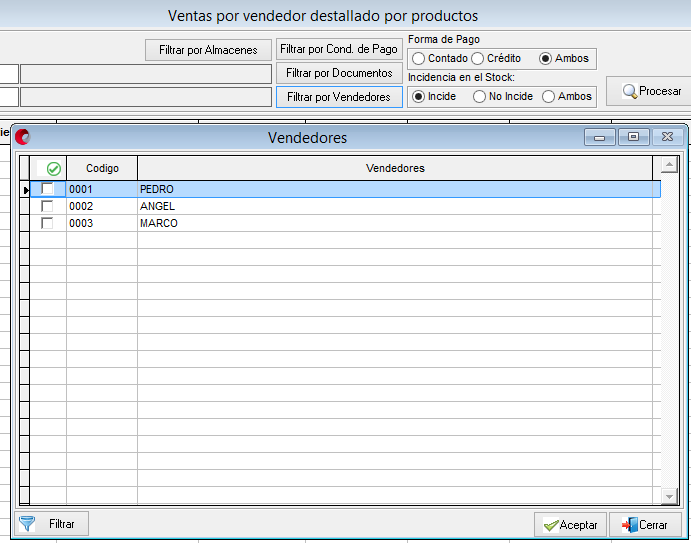
| FORMA DE PAGO | Permite seleccionar las siguientes CDP: – CONTADO – CRÉDITO – AMBOS |
| INCIDENCIA EN EL STOCK | Permite seleccionar las siguientes opciones: – INCIDE – NO INDICE – AMBOS |
| PROCESAR | Permite darle clic en este botón una vez los datos esten correctamente llenados. |
FUNCIONALIDAD DE DATOS DE LECTURA:
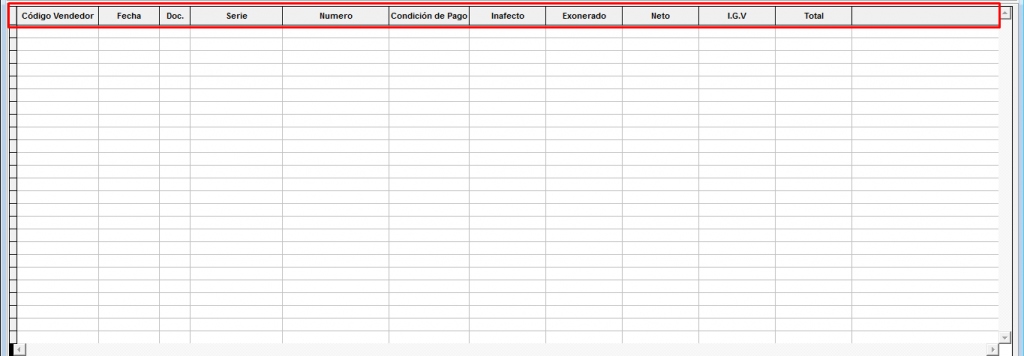
| CÓDIGO DE VENDEDOR | Permite visualizar el código del vendedor. |
| FECHA | Permite visualizar la fecha de ventas del vendedor. |
| DOCUMENTO | Permite visualizar el documento ya ingresado en la tabla de documento. |
| SERIE | Permite visualizar la serie del documento ingresado. |
| NÚMERO | Permite visualizar el número del documento ingresado. |
| CONDICION DE PAGO | Permite visualizar la condición del pago de la venta. |
| INAFECTO | Permite visualizar si la venta tiene un importe inafecto. |
| EXNERADO | Permite visualizar si la venta tiene un importe exonerado. |
| NETO | Permite visualizar el neto de la venta. |
| IGV | Permite visualizar e IGV de la venta. |
| TOTAL | Permite visualizar el total de la venta. |
FUNCIONALIDAD DE LOS BOTONES:

| VER DETALLE | Permite una vez procesada la información exportar un excel del reporte de la venta. |
| IMPRIMIR | Permite imprimir los archivos de la lista de Documentos en Excel y vista previa de impresión. Visor de Vista Previa: Este visor de impresión nos permite a los usuarios seleccionar el número de páginas que va a ser imprimido y además se podría incluir la fecha de impresión. Visor del Excel: El documento también puede ser exportado al Microsoft Excel y podría ser imprimido de acuerdo a las tablas que se presentan en el cual también se puede seleccionar mediante números de páginas. |
| EXPORTAR A EXCEL | Permite una vez procesada la información exportar un excel del reporte de la venta. NOTA: Permite imprimir el reporte en excel básico 1 ó excel básico 2. |
| CERRAR | Permite salir y/o dar por finalizado el proceso de ingresar un registro en la ventana. |